Todas las categorías > Registro horario y ausencias > ¿Cómo introduzco el derecho a vacaciones de mis empleados?
¿Cómo introduzco el derecho a vacaciones de mis empleados?
En este artículo te explicamos como introducir el derecho a vacaciones de cada empleado.

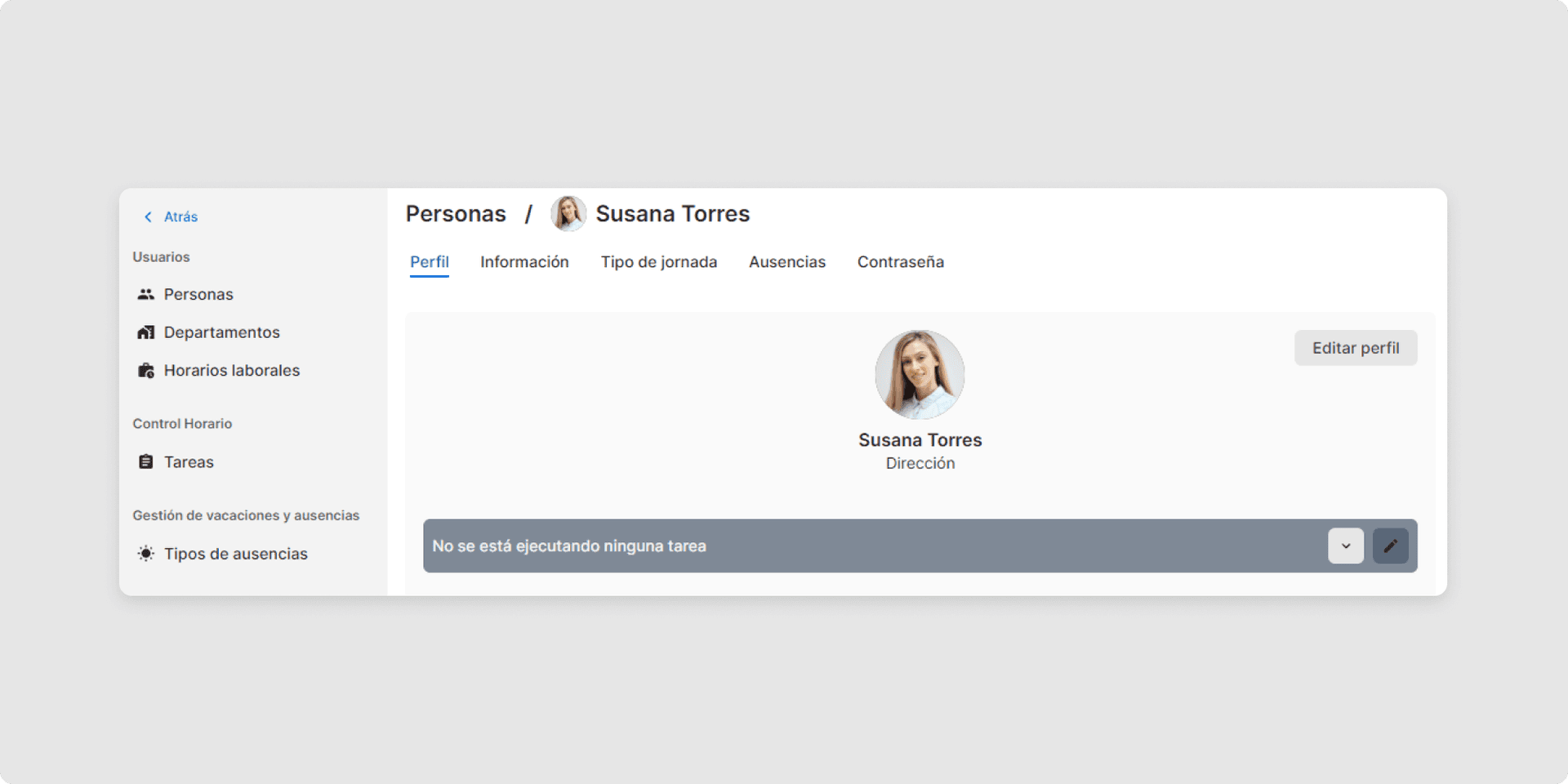
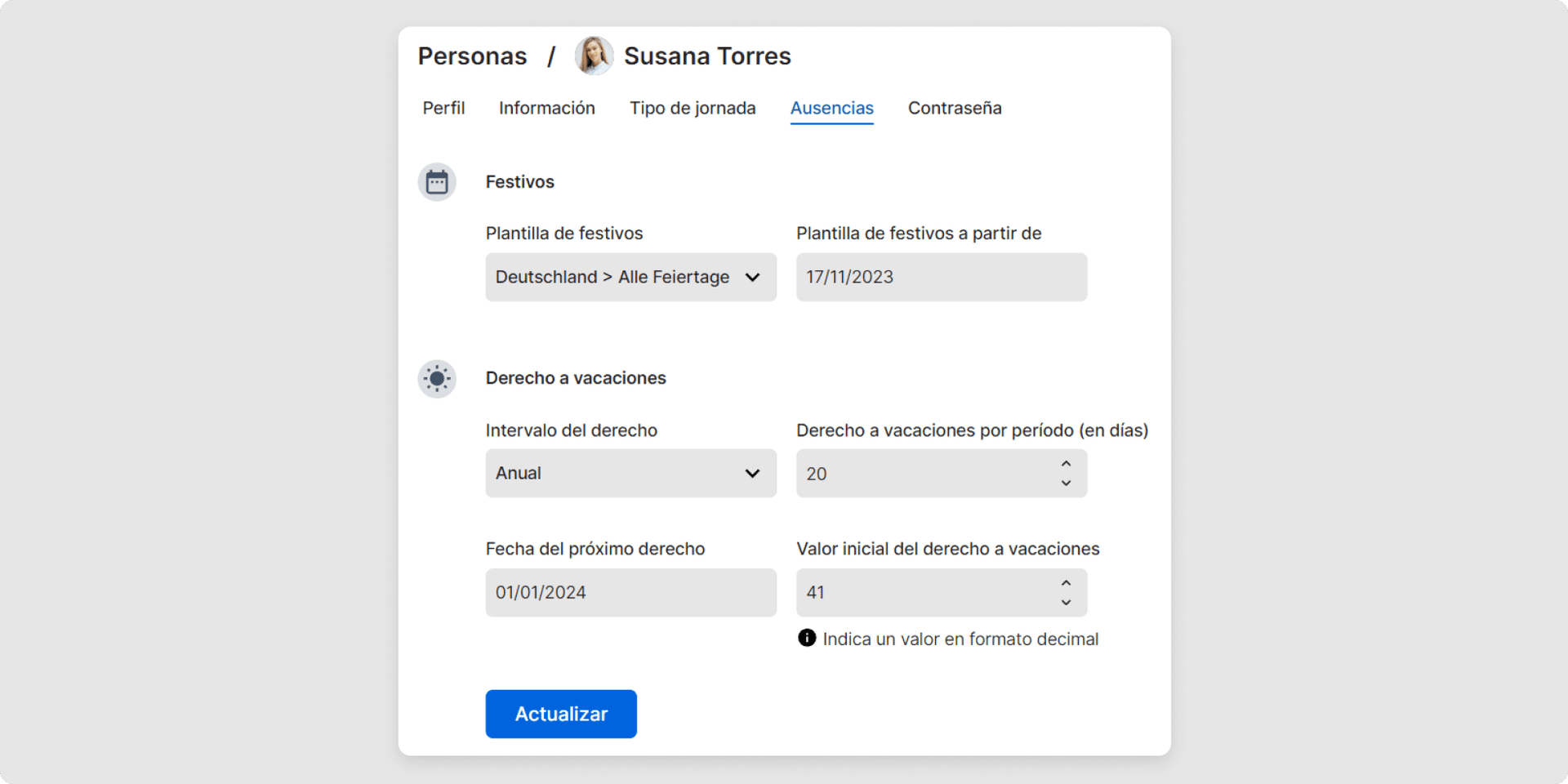
Los siguientes campos son relevantes para el derecho a vacaciones:
- Intervalo del derecho: si el derecho a vacaciones se asigna mensual o anualmente
- Derecho a vacaciones por periodo (en días): el número de días de vacaciones de que dispone la persona mensual o anualmente
- Fecha del próximo derecho a vacaciones: la fecha en la que la persona recibirá las próximas vacaciones
- Valor inicial del derecho a vacaciones: Si una persona no tiene derecho a la totalidad de sus vacaciones cuando empieza a utilizar TimeTac, puedes introducir aquí un valor inicial en días
¡Y así acabas de introducir el derecho a vacaciones de un trabajador de tu empresa!
Artículos relacionados
¿Cómo se calcula mi saldo de horas?
¿Cómo puedo eliminar un registro horario incorrecto?
¿Qué son los registros horarios?
¿Cómo puedo ver mis registros horarios?
¿Cómo puedo ver si mis compañeros están trabajando?
¿Cómo puedo corregir un registro horario incorrecto?
¿A qué nos referimos cuando hablamos de ausencias?
¿Cómo puedo ver cuándo están ausentes los empleados?
¿Cómo se calcula el derecho a vacaciones?
Crear un modelo de horario laboral sin objetivo de horas diario
¿Te ha resultado útil este artículo?
Sí, ha sido útil
No, no ha sido útil
